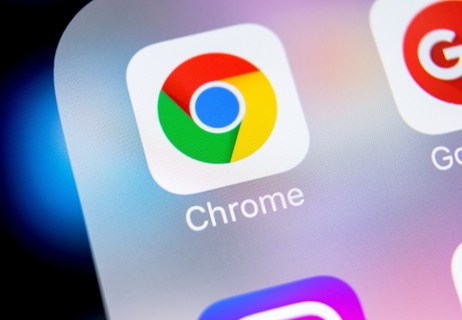Как смотреть Paramount+ с ПК, телефона или потокового устройства
С появлением потокового вещания и различных онлайн-сервисов любая развлекательная компания, которая не расширяет свое присутствие в онлайн-мире, серьезно уступает.

Имея это в виду, Paramount + существует уже более шести лет. Это сервис, в котором представлено множество оригиналов Paramount+.
Программы для Windows, мобильные приложения, игры - ВСЁ БЕСПЛАТНО, в нашем закрытом телеграмм канале - Подписывайтесь:)
Если у вас возникли проблемы с настройкой Paramount+, мы здесь, чтобы помочь. Вот как смотреть службу полного доступа CBS на разных устройствах.
Перво-наперво
Прежде чем вы приступите к доступу к Paramount + на любом из устройств, указанных ниже, вам понадобится подписка. Вы можете попробовать Paramount+ бесплатно с пробным периодом в 1 неделю.
Тем не менее, вам нужно будет создать учетную запись, начать подписку и добавить способ оплаты. Не волнуйтесь, вы можете отменить подписку в любое время.
Paramount+ предлагает два плана. Один стоит 5,99 долларов в месяц с ограниченной рекламой. Другой стоит 9,99 долларов в месяц и полностью свободен от рекламы. Вы можете выбрать любой из двух для пробной версии.
- Начните с посещения сайт Парамаунт Плюс затем нажмите «Попробовать бесплатно».

- Теперь выберите Продолжить.

- Выберите предпочитаемый план и нажмите «Продолжить».

- На следующей странице выберите Продолжить.

Теперь вам будет предложено ввести некоторую личную информацию. Когда вы закончите, перейдите к шагу 2, где вы будете вводить платежную информацию. С вас не будет взиматься плата, если вы отмените подписку до окончания пробного периода.
Как смотреть Paramount+ на устройстве Roku
Итак, вы хотите смотреть свою любимую программу Paramount на своем Roku Smart TV или потоковом устройстве? Начните с установки приложения Paramount+ на свое устройство.
Нажмите кнопку «Домой» на пульте Roku.

На боковой панели слева выберите «Поиск».

Здесь введите Paramount или Paramount Plus.

Когда запись Paramount+ появится в списке справа, выберите ее и подтвердите, выбрав «Добавить канал».

После того, как устройство загрузит и установит приложение (вы будете уведомлены об этом), выберите ОК. Теперь нажмите кнопку «Домой» на пульте дистанционного управления. Найдите в списке приложение Paramount+ и запустите его.
Вам будет предложено войти в систему, активировать на компьютере или войти в систему с помощью вашего провайдера (например, если у вас есть Paramount+ бесплатно через вашу кабельную компанию). Сделайте это и войдите в систему.
Теперь вы можете смотреть Paramount+ на своем Roku.
Как смотреть Paramount+ на Amazon Firestick
Чтобы смотреть Paramount + на Amazon Firestick, вам нужно начать с загрузки приложения. Загрузите его так же, как и любое другое приложение на Firestick. Вы также можете скачать его с веб-сайта Amazon.

После загрузки и установки приложения найдите его на главном экране Firestick. Когда приложение откроется, выберите Войти.
Здесь есть два разных способа действовать. После того, как вы вошли в систему, вы увидите два варианта: на вашем устройстве и в Интернете. В первом случае вам потребуется использовать имя пользователя и пароль Paramount+. Введите свои учетные данные и выберите Войти.
Последний вариант выведет код активации на ваш экран. Запишите это (лучше всего, если вы запишете это).
Перейти к этот сайт в выбранном вами браузере. Здесь вам будет предложено ввести код.

Теперь введите свои учетные данные Paramount+ и выберите «Войти».
Вот оно! Вернитесь к Firestick и используйте Paramount+.
Как смотреть Paramount+ на Apple TV
Начните с перехода в Apple Store на Apple TV.
- Найдите Paramount или Paramount Plus. Загрузка приложения Paramount+ бесплатна (для всех платформ). Выполните те же действия, что и в любом другом приложении.
- Как только приложение будет загружено и установлено, устройство уведомит вас об этом.
- Перейдите к списку приложений на вашем устройстве и найдите Paramount+.
- Запустить его.
- В правом верхнем углу экрана вы увидите Настройки.
- Выберите это, и вы увидите два варианта: «Войти вручную» или «Войти с кодом».

Первый вариант потребует от вас ввести свои учетные данные Paramount+. Сделайте это и нажмите Enter. Вы должны войти в систему. В качестве альтернативы, если вы хотите войти с помощью кода, выберите этот вариант, запишите код, который появляется на вашем экране, и перейдите к страница активации Paramount Plus в браузере (ваш компьютер, планшет или смартфон). Здесь вам будет предложено ввести код, как показано на вашем Apple TV. Сделайте это и подтвердите. Вы войдете в систему на Apple TV.
Как смотреть Paramount+ на Smart TV
Это сложно. Да, вы абсолютно точно можете смотреть Paramount+ на большинстве, если не на всех смарт-телевизорах. Однако не каждый телевизор сможет это сделать без потокового устройства, такого как Roku или Firestick.
Кроме того, все Android-телевизоры должны предлагать возможность загрузки приложения Paramount+. Лучший способ сделать это — поискать в Google модель вашего телевизора и посмотреть, поддерживает ли он Paramount+.
Если ваш телевизор поддерживается, смотреть Paramount+ на нем так же просто, как загрузить приложение в магазине приложений вашего устройства.
Следуйте инструкциям, которые должны напоминать приведенные выше.
Как смотреть Paramount+ на Windows, Mac или Chromebook
Хотя устройства Windows, Mac и Chromebook сильно различаются, вы будете рады узнать, что все они используют один и тот же метод доступа к Paramount+. Это потому, что вы должны использовать браузер.
После того, как вы открыли любой браузер, все, что вам нужно, это ввести «Paramount Plus», и браузер перенесет вас туда.
- Вы увидите опцию входа в систему в правом верхнем углу страницы.

- После того, как вы войдете в систему, предполагая активную подписку, вы сможете выбрать любой контент, который вы хотите на платформе.
Да, это так просто.
Как смотреть Paramount+ на Android-устройстве
Это вполне возможно, что удивительно для тех долгих часов в пути и в пути. Пока у вас есть запасные данные и надежное соединение, вы можете смотреть любимые передачи на ладони.
- Для начала запустите Google Play и найдите Paramount+.
- Загрузите и установите приложение.
- Когда приложение будет готово, запустите его с главного экрана.
- Вам будет предложено ввести свои учетные данные Paramount+. Сделайте это и войдите.

Вот и все, теперь вы можете получить доступ ко всему контенту на своем телефоне или планшете.
Как смотреть Paramount+ на iPhone
Paramount+ поддерживает устройства iOS, поэтому вы можете установить его на свой iPhone и iPad. Принцип очень похож на метод Android, как описано выше.
Для начала зайдите в App Store на своем телефоне/планшете.
Найдите Paramount+ и загрузите его, как и любое другое приложение.
Затем запустите приложение, введите учетные данные и войдите в систему.

Это позволит вам получить доступ ко всему контенту, доступному на Parmount+.
Игровые приставки
Да, Paramount+ доступен на основных игровых консолях, Xbox и PlayStation. Установить специальное приложение так же просто, как перейти в магазин приложений вашей консоли и найти приложение Paramount+.
- Загрузите приложение, дождитесь его установки, а затем найдите его в списке установленных приложений.
- Найдя его, запустите, войдите в систему, используя свои учетные данные (или другие предложенные варианты), и вы сможете смотреть Paramount+.
Другие устройства
Для устройства, отличного от указанного выше, вы все равно сможете установить приложение. Если на вашем устройстве есть магазин приложений, вы, скорее всего, сможете найти приложение Paramount+ и установить его.
Однако некоторые устройства просто не поддерживаются Paramount+. Однако, пока вы можете использовать браузер на этом устройстве, вы сможете войти в свой браузер. Просто зайдите на веб-сайт Paramount Plus и войдите в систему, как на ПК или Mac. Этот обходной путь может оказать огромную помощь для устройств, которые не поддерживаются приложением Paramount+.
Доступ к Парамаунт+
Как видите, Paramount+ доступен на всех популярных устройствах. Прежде чем устанавливать приложение на свое устройство, вы можете сначала создать учетную запись и подписаться на 1-недельную бесплатную пробную версию. Вы будете использовать одни и те же учетные данные для входа в службу независимо от устройства.
Удалось ли вам заставить Paramount+ работать на вашем устройстве? Какое устройство вы используете? Сталкивались ли вы с какими-либо проблемами? Дайте нам знать в разделе комментариев ниже — возможно, наше сообщество сможет вам помочь.
Программы для Windows, мобильные приложения, игры - ВСЁ БЕСПЛАТНО, в нашем закрытом телеграмм канале - Подписывайтесь:)





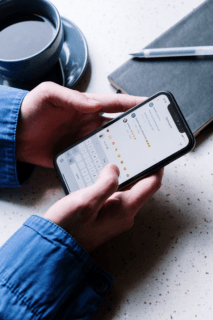

![Какой самый новый iPhone прямо сейчас? [March 2022]](https://ozki.ru/wp-content/uploads/2022/03/appleiphone12pro-1.jpg)